Прилагодите дугмад за брзу акцију у Акционом центру Виндовс 10
Функција Ацтион Центер у оперативном систему Виндовс 10 можда је позната корисницима Виндовс Пхоне-а. Чува обавештења о свим важним догађајима као што су ажурирања, одржавање и безбедносна упозорења на једном месту. У оперативном систему Виндовс 10, Ацтион Центер долази са дугмадима за брзу акцију - скупом дугмади који вам омогућавају да брзо и тренутно управљате различитим системским функцијама. Данас ћемо видети како да прилагодимо ове брзе радње.
Реклама
Постоје 4 дугмета која су подразумевано видљива: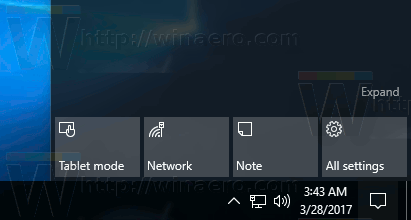
У мом Виндовс 10 Цреаторс Упдате-у, имам подразумевано видљива следећа дугмад:
- Таблет Моде
- Мрежа
- Белешка
- Сва подешавања
Ако кликнете на везу Прошири, можете видети још дугмади за брзе радње као што су Пројекат, Сва подешавања, Повежи, Ноћно светло, Локација, Напомена, Тихи сати, Режим таблета, ВПН итд.
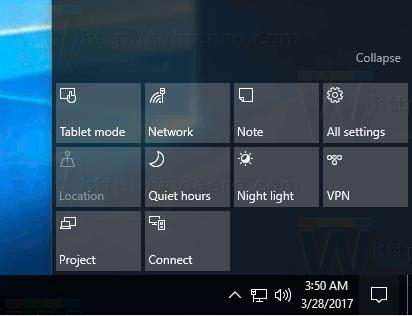
Могуће је заменити ова 4 дугмета која су увек видљива у Центру за обавештења. на пример. можете заменити „Повежи се“ са „ВиФи подешавања“. Ово се може урадити у подешавањима.
Да бисте прилагодили дугмад за брзу акцију у Акционом центру Виндовс 10, урадите следеће.
- Отвори Подешавања.
- Идите на Систем – Обавештења и радње.
- На десној страни кликните на Додајте или уклоните брзе радње линк испод листе брзих радњи.
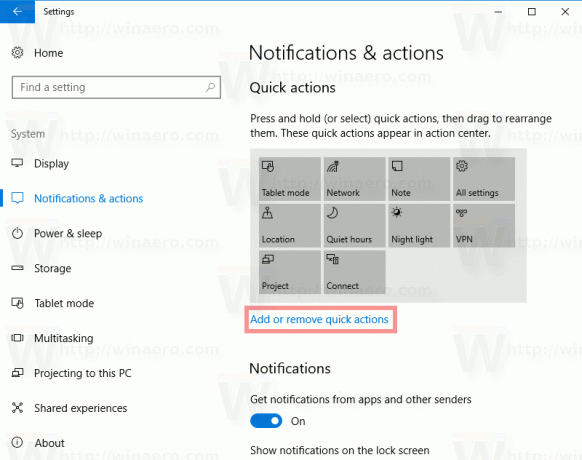
- На следећој страници омогућите или онемогућите брзе радње за оно што желите да прикажете у Акционом центру.

Ако више волите да задржите Акциони центар само за обавештења и уклоните Брзе радње за Акциони центар у оперативном систему Виндовс 10, то се може урадити једноставним подешавањем регистра. Погледајте следећи чланак:
Онемогућите дугмад за брзу радњу у Акционом центру Виндовс 10
Ако сте прилагодили Брзе радње у Акционом центру Виндовс 10, вероватно ће вам бити корисно да направите резервну копију својих подешавања. Следећи пут када поново инсталирате Виндовс 10, моћи ћете да их вратите једним кликом. Такође, ако имате више од једног рачунара, можете да пренесете прилагођене брзе радње са тренутног рачунара на други. Видите
Како направити резервну копију брзих радњи у Акционом центру Виндовс 10
Једног дана ћете можда желети да ресетујете дугмад Акционог центра на њихов подразумевани сет. Ово се може урадити веома брзо. Ево како:
Како ресетовати брзе радње у Акционом центру Виндовс 10
То је то.

